GIF压缩助手压缩GIF图片的方法
2020-12-22 11:32作者:下载吧
GIF压缩助手是一款十分出色的GIF图片压缩软件,该软件界面简单、体积小巧,能够帮助用户轻松的将体积较大的GIF图片进行压缩,而且压缩的速度非常快,压缩后的图片质量也很高。我们在日常生活中常常会看到很多有趣的GIF图片,这种图片是比较占用内存的,如果电脑中保存有大量的GIF图片,同时又想给电脑腾出更多的空间,就可以对电脑中的GIF图片进行压缩操作。那么接下来小编就给大家详细介绍一下GIF压缩助手压缩GIF图片的具体操作方法,有需要的朋友可以看一看并收藏起来。
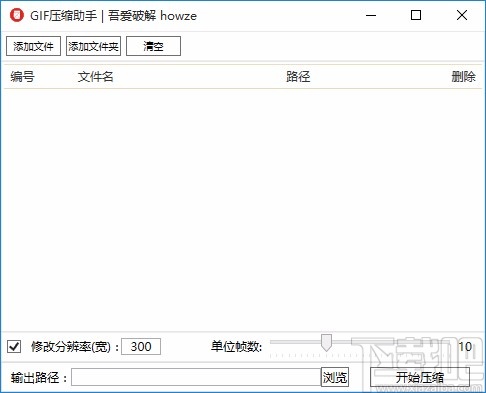
方法步骤
1.首先打开软件,我们在界面左上角找到“添加文件”按钮,点击该按钮就可以打开文件添加页面。
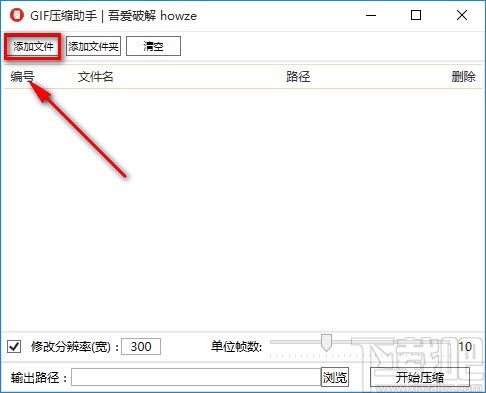
2.接着在文件添加页面中,我们选中需要进行压缩的GIF图片后,再点击界面右下角的“打开”按钮就可以了。
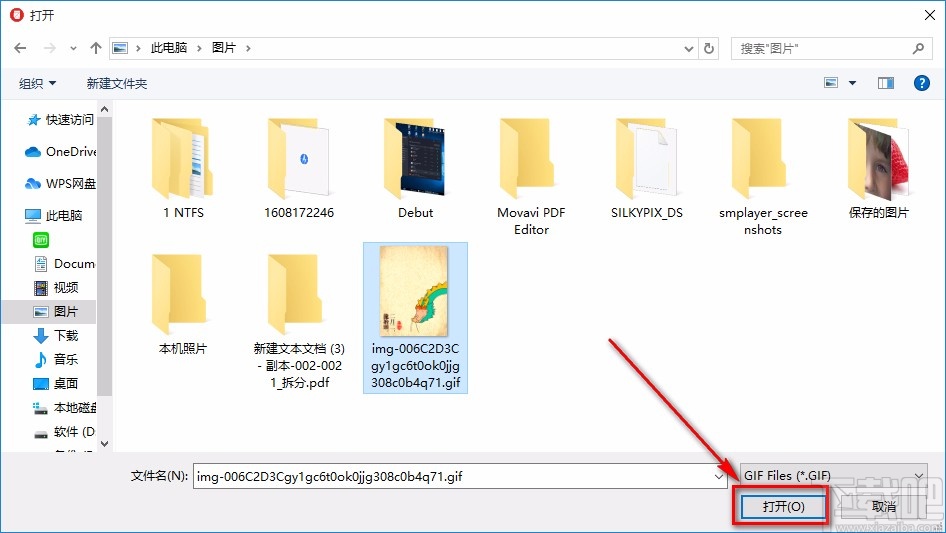
3.将图片添加到软件后,我们在界面左下方找到“修改分辨率”选项,可以勾选该选项,并在其后面的文本框中输入分辨率数值。
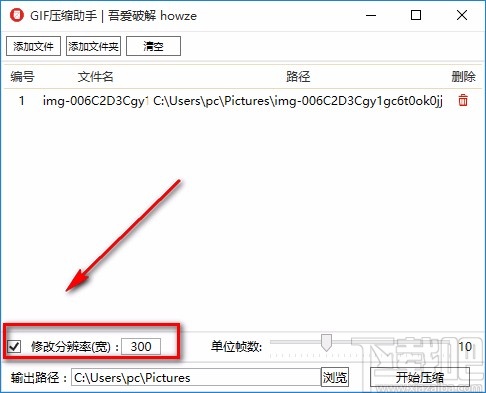
4.然后在界面下方找到“单位帧数”选项,我们拖动该选项后面的小光标就可以调整单位帧数。
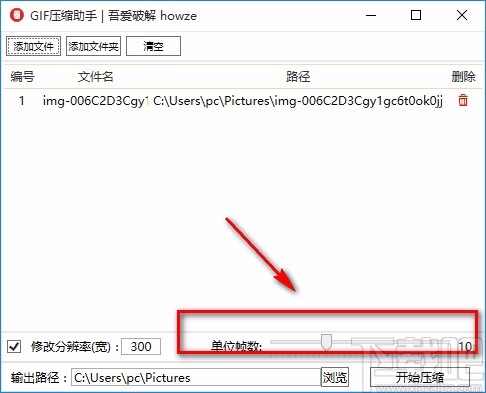
5.接下来在界面下方找到“浏览”按钮并点击,就会打开浏览文件夹窗口;我们在窗口中设置好文件的保存位置后,再点击窗口底部的“确定”按钮就可以了。
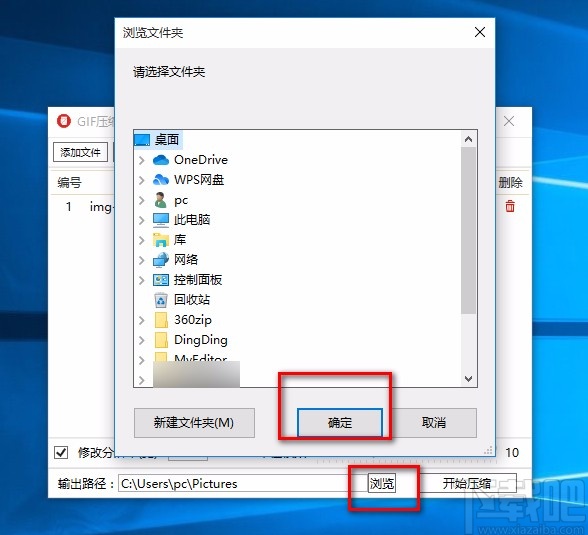
6.完成以上所有步骤后,我们在界面右下角找到“开始压缩”按钮,点击该按钮就可以开始压缩GIF图片了。

7.图片压缩的速度非常快,压缩完毕后,界面上会出现一个压缩完毕的提示窗口,我们点击窗口中的“确定”按钮就可以完成全部的操作步骤。
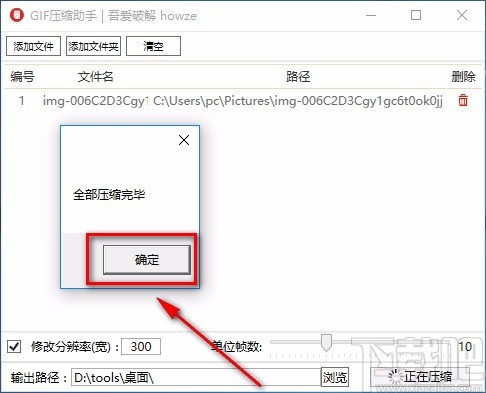
以上就是小编给大家整理的GIF压缩助手压缩GIF图片的具体操作方法,方法简单易懂,有需要的朋友可以看一看,希望这篇教程对大家有所帮助。